
Co vědět
- Klikněte na ikonu nabídky se třemi tečkami a vyberte Změnit pozadí > Mírně rozostřete pozadí nebo Rozostřete pozadí.
- Chcete -li jej vypnout, vyberte Změnit pozadí > Vypněte pozadí.
- Pozadí můžete rozmazat před připojením se ke schůzce nebo během ní.
Tento článek vysvětluje, jak rozostřit pozadí ve službě Google Meet před připojením ke schůzce a během ní a jak ji vypnout.
Jak změnit pozadí v Google Meet
Pokud chcete při videohovoru skrýt pozadí a nechcete používat virtuální pozadí, můžete jej v Google Meet rozmazat.
Během hovoru rozostřete pozadí
Pokud se připojíte ke službě Google Meet a poté se rozhodnete, že chcete rozmazat pozadí, není ještě pozdě.
-
Klikněte na ikonu nabídky se třemi tečkami vpravo dole.
-
Vybrat Změnit pozadí.
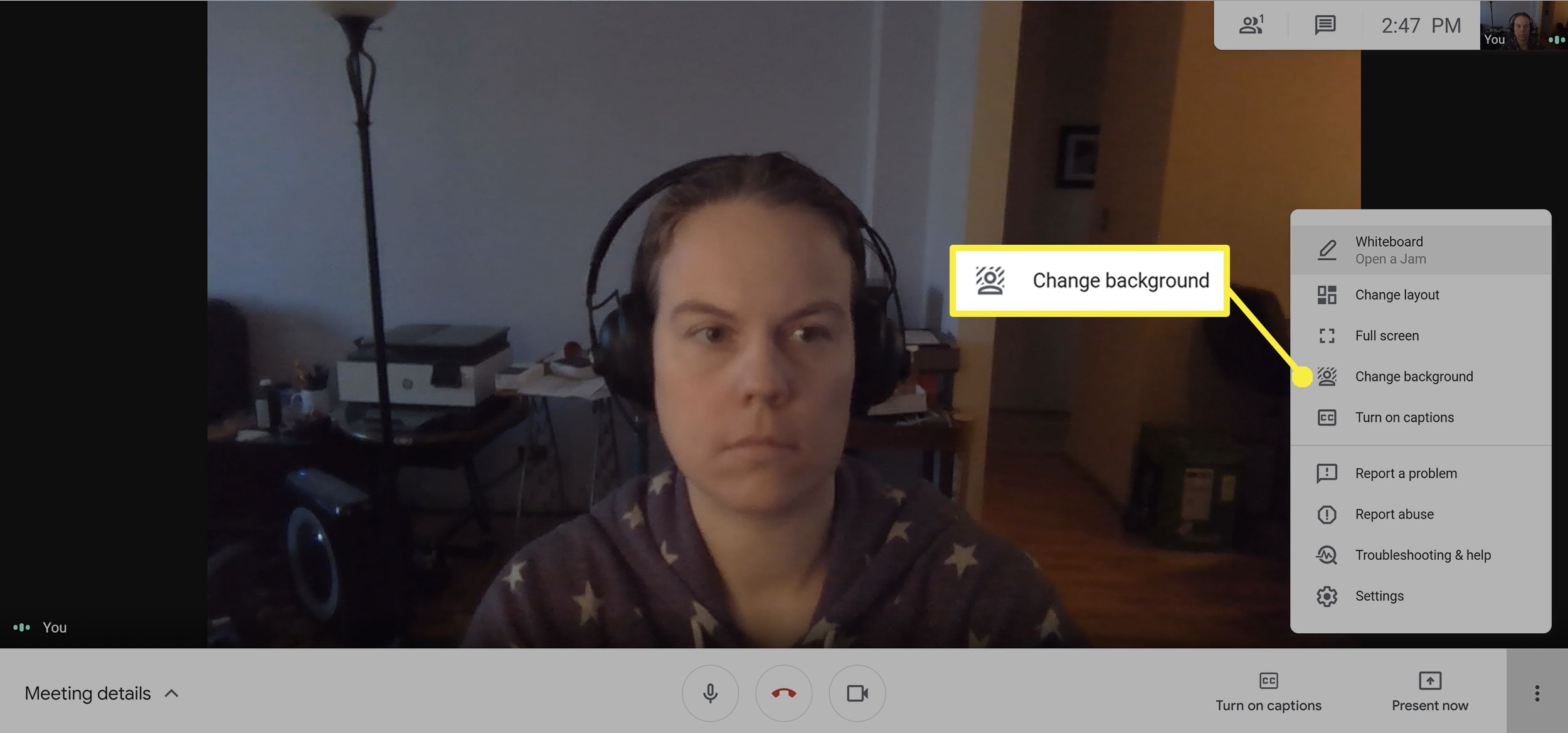
-
Jsou dvě možnosti. Pro jemnou změnu vyberte Mírně rozostřete pozadí.
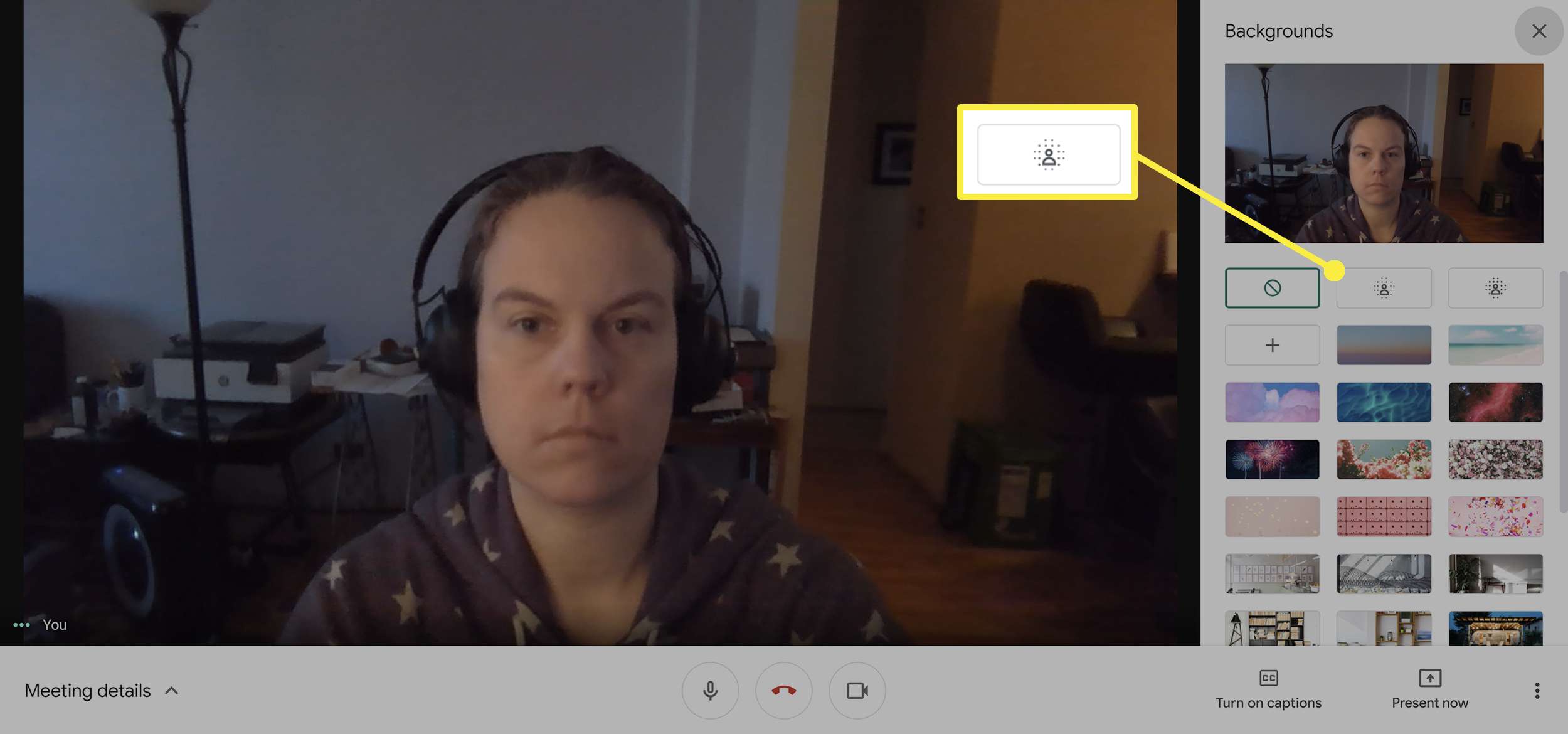
-
Pokud potřebujete více krytí, vyberte si Rozostřete pozadí.
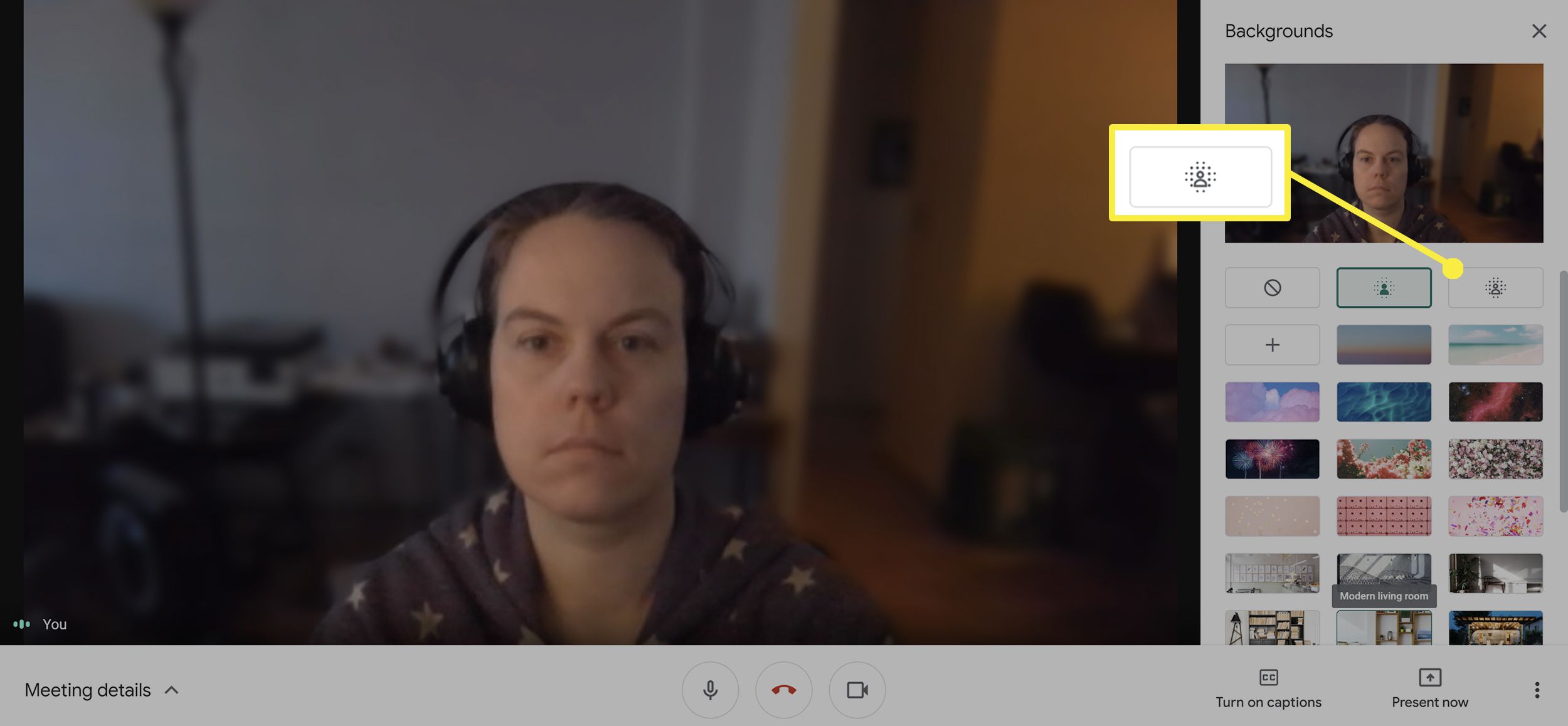
Můžete přepínat mezi možnostmi a zjistit, která vypadá nejlépe. Čím je vaše pozadí chaotičtější (nebo chaotičtější), tím více rozostření budete chtít.
Než se připojíte k hovoru na Google Meet
Před připojením ke schůzce můžete také rozostřit pozadí.
-
Kliknutím na odkaz na schůzku v pozvánce vstoupíte do čekárny.
-
Klikněte na Rozostření pozadí ikonu v pravém dolním rohu obrazovky videa.
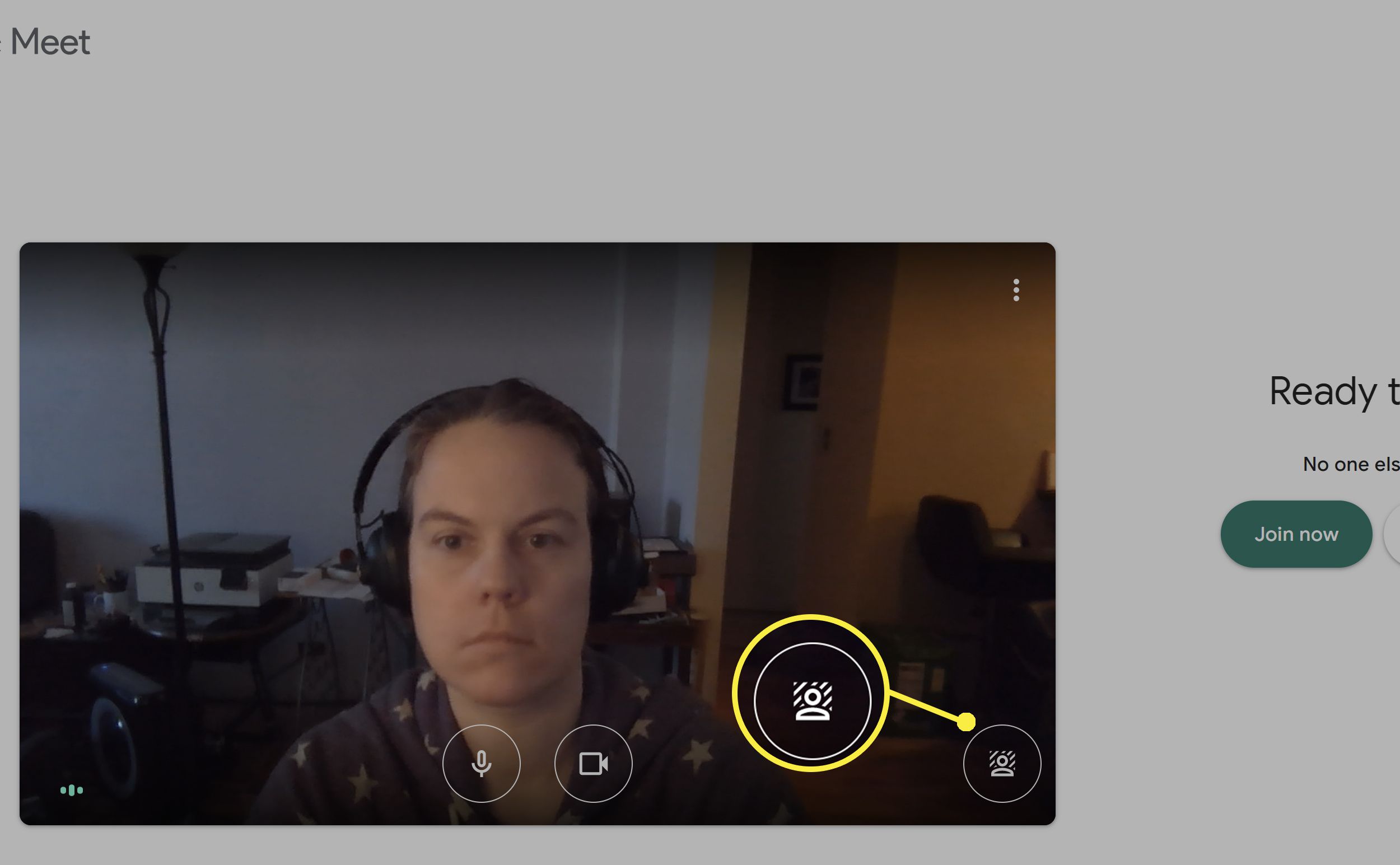
-
Vybrat Mírně rozostřete pozadí ikona.
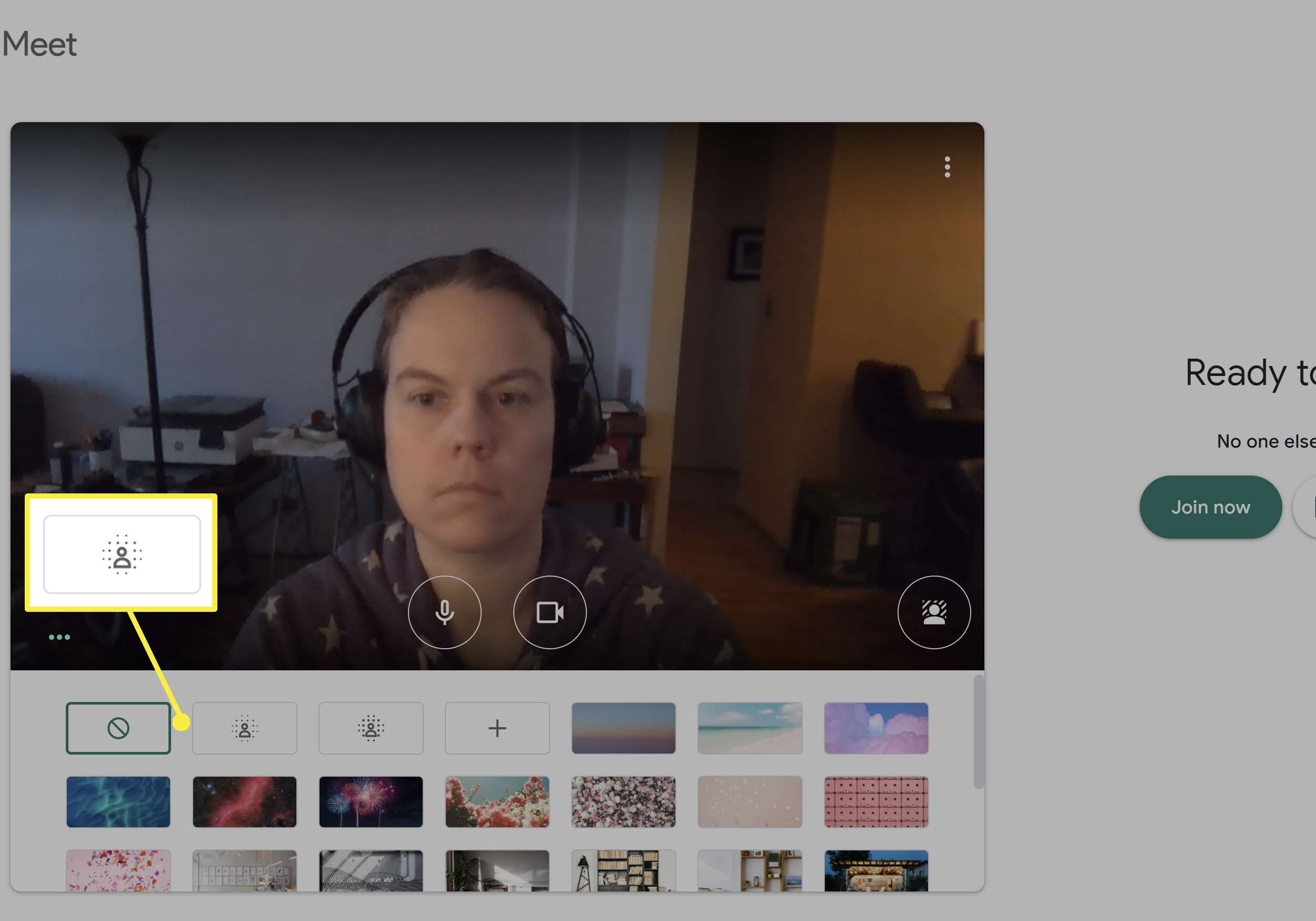
-
Pokud to nestačí, vyberte Rozostřete pozadí ikona.
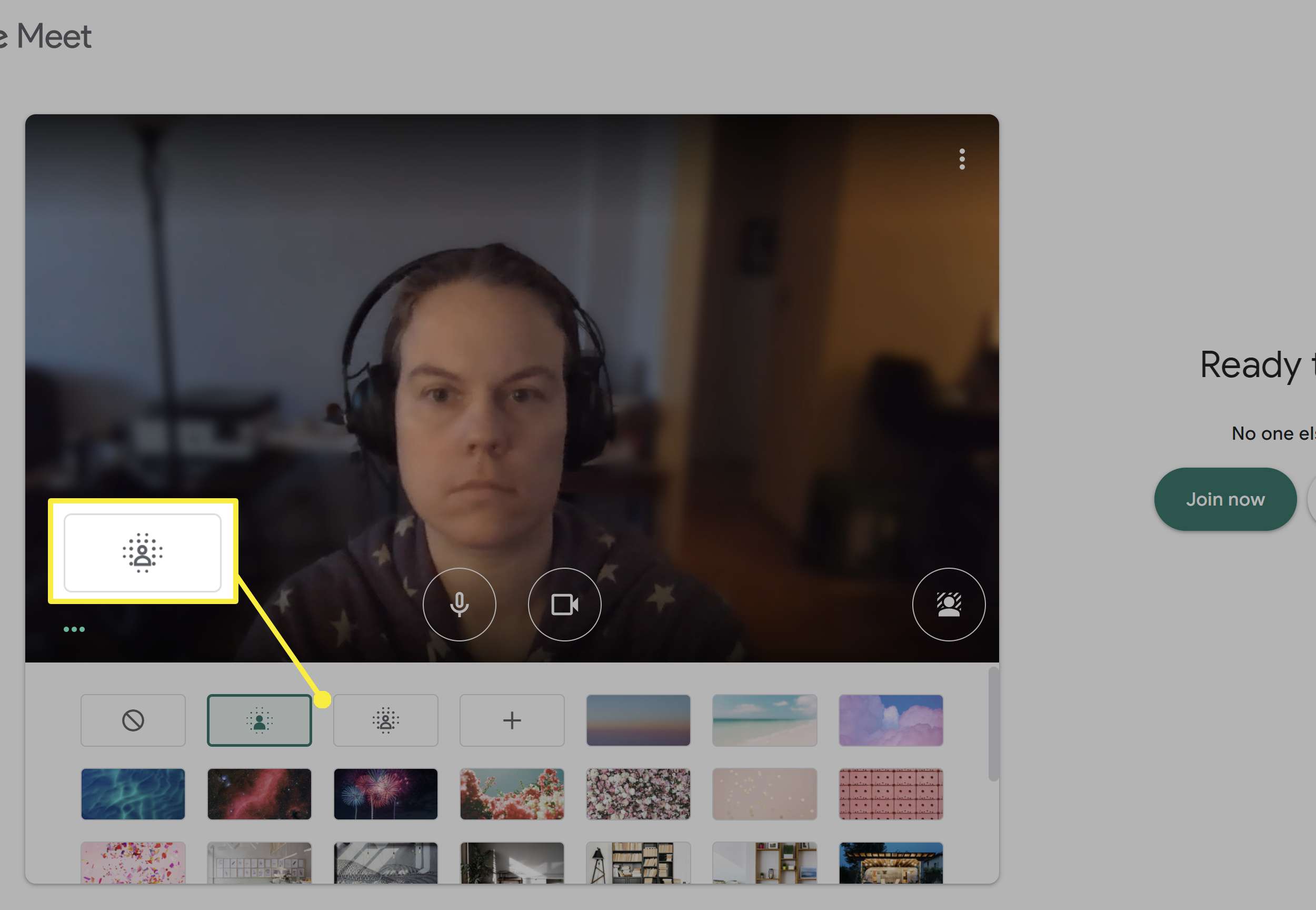
-
Klikněte Přidej se teď až budete připraveni.
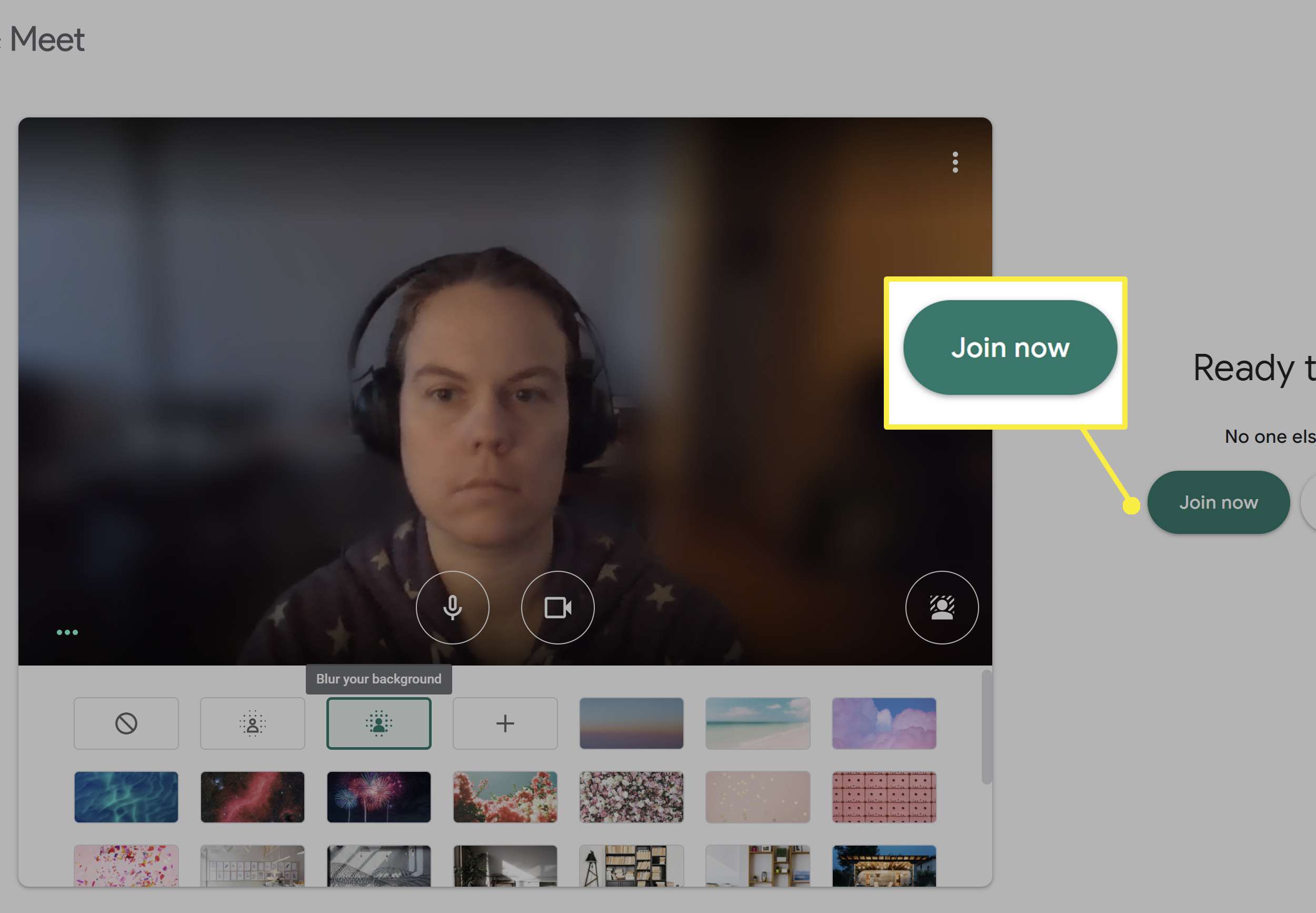
Ve službě Google Meet deaktivujte rozostření pozadí
Chcete-li rozostření pozadí vypnout, klikněte na ikonu nabídky se třemi tečkami a vyberte Změnit pozadí, poté klikněte na Vypněte pozadí knoflík.
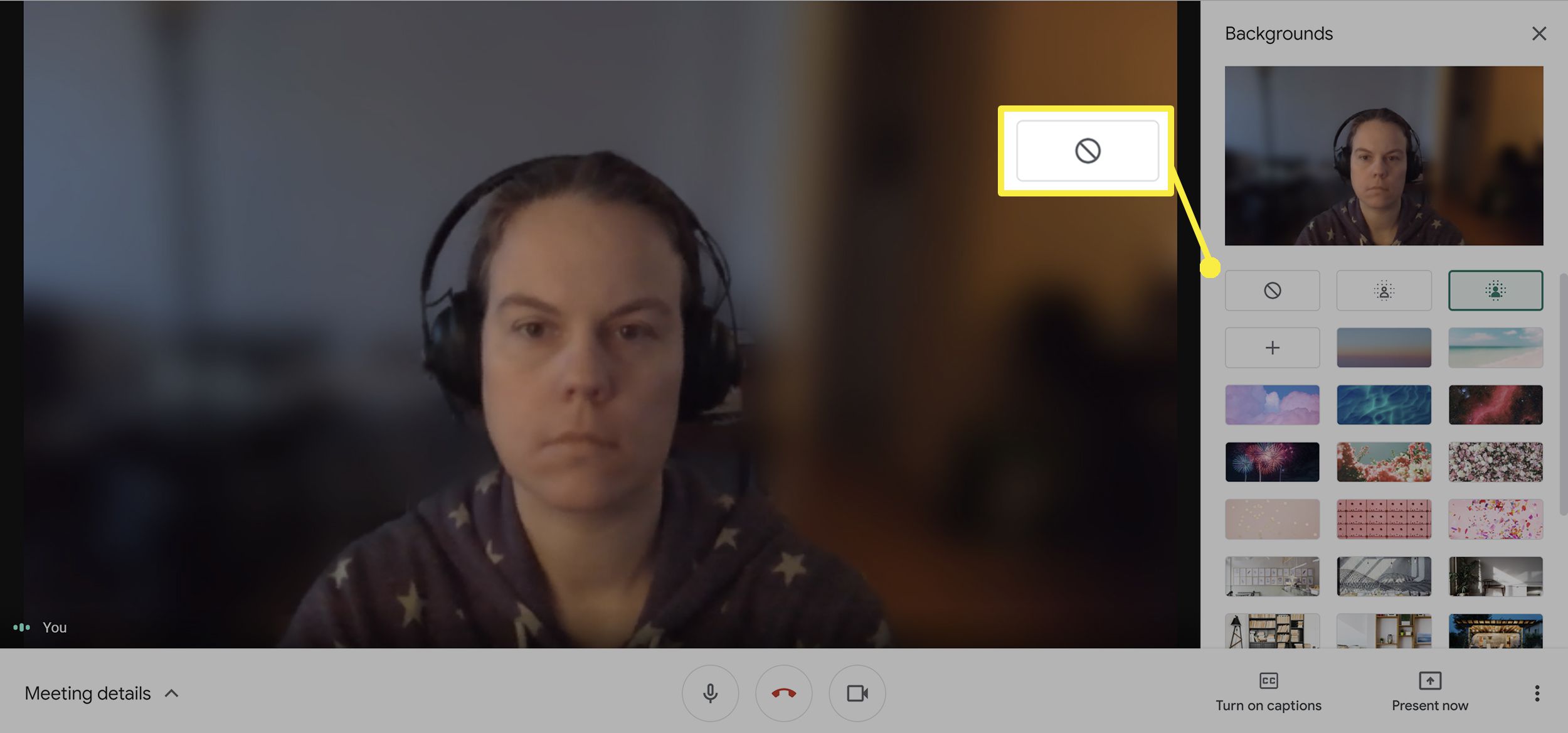
Proč rozmazat pozadí?
Rozmazání pozadí je užitečné z několika důvodů. Může to za vámi zakrýt nepořádek pro profesionálnější vzhled. Skrývání pozadí může také chránit vaše soukromí a ostatní ve vaší domácnosti nebo kanceláři. Konečně to také vypadá hezky a soustředí se na váš obličej, ne na to, co se děje za vámi. Pokud však máte starší počítač, funkce rozmazání by ho mohla zpomalit, protože je náročná na zdroje. Pokud zjistíte, že narušuje kvalitu hovoru Google Meet, můžete jej rychle vypnout. Lehčím řešením by mohlo být použití virtuálního pozadí. Google Meet má mnoho vestavěných možností a můžete také nahrávat obrázky.